İçindekiler
Bunun için birkaç yol vardır Excel'de Rastgele Örneklem'i seçin. Bunlar arasında, Excel'de rastgele örnekler seçmek için 4 basit, kolay ve etkili yöntem göstereceğiz.
Çalışma Kitabını İndirin
Rastgele Örnek Seçin.xlsx4 Excel'de Rastgele Örneklem Seçme Yöntemleri
Aşağıdaki tabloda gösterilmektedir İsim ve Maaş Bu tablodan rastgele isim ve maaş seçmek için 4 yöntem kullanacağız. Burada Excel 365 kullandık. Mevcut herhangi bir Excel sürümünü kullanabilirsiniz.

Yöntem-1: Rastgele Örneklem Seçmek için Veri Analizi Araç Çubuğunu Kullanma
Bu yöntemde, sadece sayısal değerlerden rastgele değerler seçebiliriz. Veri Analizi araç çubuğunda rastgele 5 maaş seçeceğiz. Rastgele 5 Maaş sütun.
➤Başlangıç olarak Veri sekmesini seçeceğiz ve Veri Analizi Alet.

A Veri Analizi penceresi görünecektir.
Seçeceğiz Örnekleme olarak Analiz Araçları .
➤ üzerine tıklayın TAMAM. .

Şimdi, bir Örnekleme penceresi görünecektir.
Biz seçeceğiz Giriş Aralığı gelen C3 için C12 , içinde Örneklem Sayısı kutusuna şunu yazacağız 5
İçinde Çıkış Aralığı 'den hücreler seçeceğiz. E3 için E7 ve biz tıklayacağız TAMAM. .

Son olarak, 5 rastgele maaş görebiliriz Rastgele 5 Maaş sütun.

Daha fazlasını okuyun: Excel'de Kriterlere Dayalı Rastgele Seçim (3 Vaka)
Yöntem-2: RAND Fonksiyonunu Kullanma
Bu durumda, kullanacağımız RAND fonksiyonunu kullanarak en üstteki 5 rastgele satırı seçin.
➤ Öncelikle aşağıdaki formülü hücreye yazacağız D3 .
=RAND() İşte, burada RAND işlevi hücre içinde döner D3 rastgele bir sayı ile.
➤ Bundan sonra, tuşuna basacağız GİRİŞ .

Hücrede rastgele bir sayı görebiliriz D3 .
➤ Şimdi formülü şu şekilde aşağı çekeceğiz Doldurma Kolu Alet.
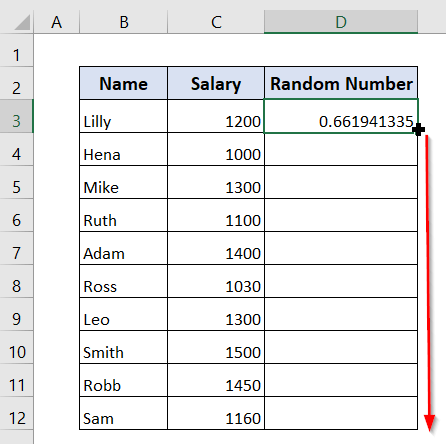
Şimdi, rastgele sayıları Rastgele Sayı sütun.
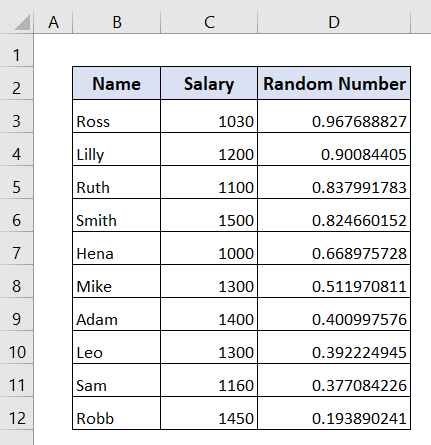
Şimdi, sadece aşağıdaki değerleri istiyoruz Rastgele Sayı sütun.
➤ Bunu yapmak için, hücreden seçeceğiz D3 için D12 ve fareye sağ tıklıyoruz.
Bundan sonra Anlaşıldı .

Şimdi, kopyalanan sayıyı aynı hücrelere yapıştıracağız.
➤ Hücreden seçeceğiz D3 için D12 ve farenin üzerine sağ tıklayacağız.
➤ Bundan sonra, üzerine tıklayacağız Özel Yapıştır ve ardından Değerleri Yapıştır .

Şimdi, burada görebiliriz Rastgele Sayı formül çubuğunda formül bulunmayan sütun.
Bu nedenle, yalnızca Rastgele Sayı sütun.
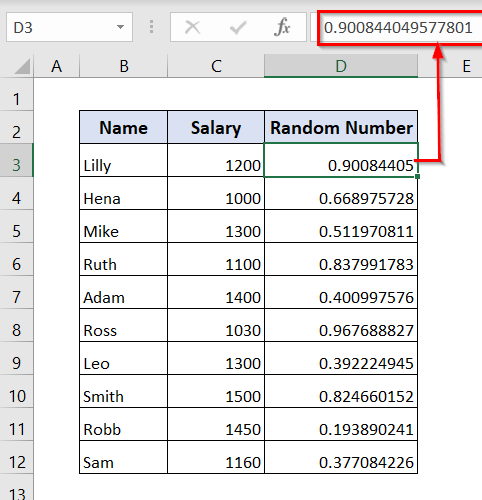
Şimdi, tüm veri setimizi seçeceğiz ve Ev sekmesi.
Bundan sonra şunları seçeceğiz Düzenleme > Sort & Filte r> Özel Sıralama .

Şimdi, bir Sırala penceresi görünecektir.
Seçeceğiz Göre sırala olarak Rastgele Sayı ve Sipariş olarak En Büyükten En Küçüğe .
➤ Sonra tıklayın TAMAM. .

Son olarak, sıralanmış İsim ve Maaş en büyükten en küçüğe göre Rastgele Sayı .

Şimdi, ilk 5'i seçeceğiz İsim ve Maaş 'yi seçeceğiz ve farenin üzerine sağ tıklayıp Anlaşıldı.

Şimdi, ilk 5'i yapıştırıyoruz İsim ve Maaş sütunlarda F ve G .
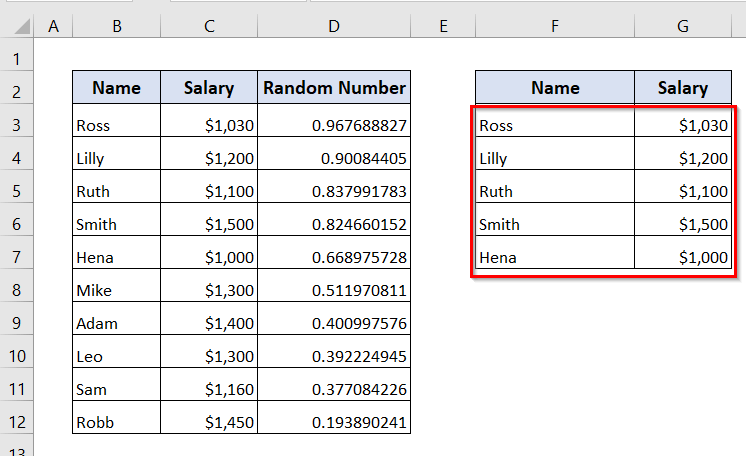
Daha fazlasını okuyun: Excel'de Satırlar Nasıl Rastgele Seçilir (2 Yol)
Yöntem-3: INDEX, RANDBETWEEN ve ROWS İşlevlerini Kullanma
Bu yöntemde tek bir rastgele isim seçmek istiyoruz.
Kullanacağız İNDEKS , RANDBETWEEN ve SATIRLAR fonksiyonlar.
➤ Öncelikle aşağıdaki fonksiyonu hücreye yazacağız E3 .
=INDEX($B$3:$B$17,RANDBETWEEN(1,ROWS($B$3:$B$17)) İşte,
- ROWS($B$3:$B$17) → Hücreler arasındaki satır sayısını verir B3 için B17 .
- RANDBETWEEN(1,ROWS($B$3:$B$17)) → 1 ile satır sayısı arasında rastgele bir sayı döndürür.
- INDEX($B$3:$B$12, RANK(D3,$D$3:$D$12), 1) → Tarafından döndürülen sayı RANDBETWEEN 'ye beslenir. row_num argümanının İNDEKS fonksiyonunda, bu satırdaki değeri seçer. column_num argümanına göre 1 çünkü ilk sütundan bir değer çıkarmak istiyoruz.
➤ Şimdi, tuşuna basın GİRİŞ .

Rastgele bir isim görebiliriz Robb bizim Tek Rastgele İsim sütun.

Daha fazlasını okuyun: Excel'de Bir Listeden Rastgele Dize Oluşturma (5 Uygun Yol)
Yöntem-4: Yinelemesiz Rastgele Örnek Seçin
Bu yöntemde şunları yapabiliriz çiftler olmadan rastgele örnekler seçin Aşağıdaki tabloda şunları istiyoruz Rastgele Sayı ve Rastgele İsim . burada, biz kullanacağız RAND , İNDEKS ve SIRA fonksiyonlar.

➤ Öncelikle aşağıdaki formülü hücreye yazacağız D3 .
=RAND() ➤ Basın GİRİŞ .

Hücrede rastgele bir sayı görebiliriz D3 .
➤ Formülü şu şekilde kopyalayabiliriz Doldurma Kolu Alet.

Şimdi, rastgele sayıları Rastgele Sayı sütun.

➤ Şimdi, aşağıdaki formülü hücreye yazacağız E3 .
=INDEX($B$3:$B$12, RANK(D3,$D$3:$D$12), 1) İşte,
- RAND() → Geri dönüş sütunu D rastgele sayılarla.
- RANK(D3,$D$3:$D$12) → Aynı satırdaki rastgele bir sayının sırasını döndürür. Örneğin, RANK(D3,$D$3:$D$12) hücre içinde E3 içindeki sayının sırasını alır. D3 'a kopyalandığında D4 , göreli referans D3 değişiklikleri D4 içindeki sayının sırasını döndürür. D4 ve benzeri.
- INDEX($B$3:$B$12, RANK(D3,$D$3:$D$12), 1) → Tarafından döndürülen sayı SIRA 'ye beslenir. row_num argümanının İNDEKS fonksiyonunda, bu satırdaki değeri seçer. column_num argümanına göre 1 çünkü ilk sütundan bir değer çıkarmak istiyoruz.
➤ Basın GİRİŞ .

Şimdi, rastgele bir isim görebiliriz Ruth hücre içinde E3 .
ile formülü aşağı çekebiliriz. Doldurma Kolu Alet.

Son olarak, 5 rastgele isim görebiliriz Rastgele İsim yinelemesiz sütun.

Daha fazlasını okuyun: Excel'de Tekrarlama Olmadan Listeden Rastgele Seçim Nasıl Yapılır
Sonuç
Burada, Excel'de rastgele örnek seçmenize yardımcı olacak bazı kolay ve etkili yöntemleri göstermeye çalıştık. Bu makaleyi yararlı bulacağınızı umuyoruz. Herhangi bir sorunuz veya öneriniz varsa, lütfen yorum bölümünde bizi tanımaktan çekinmeyin.

